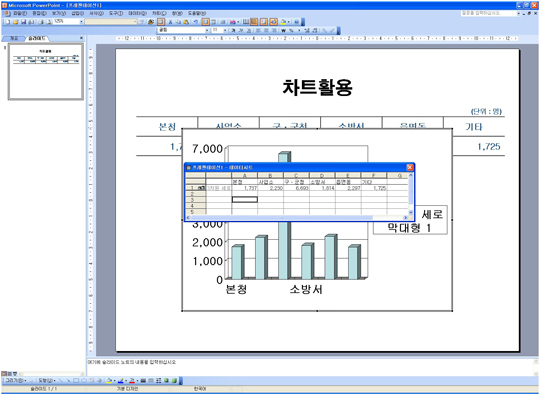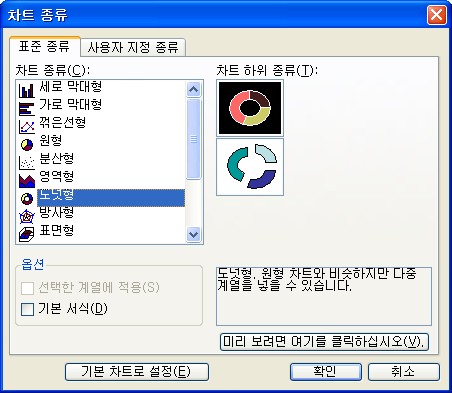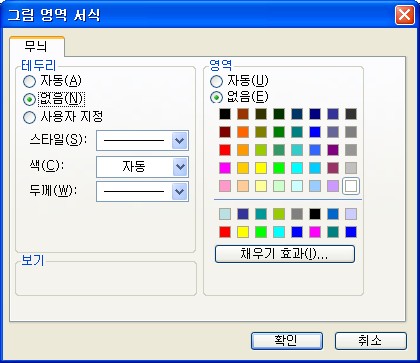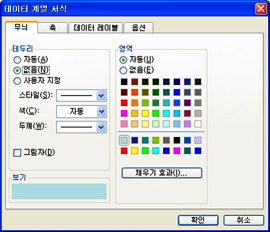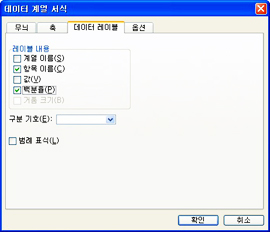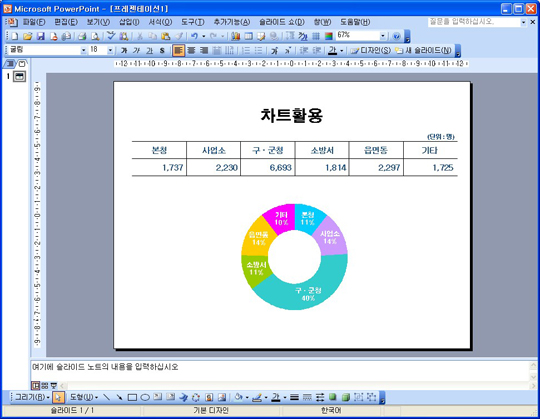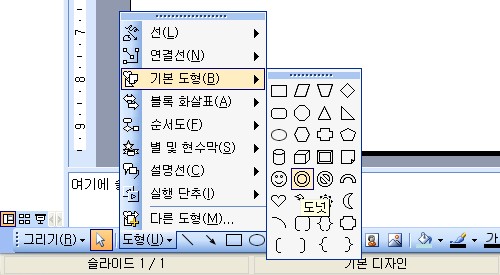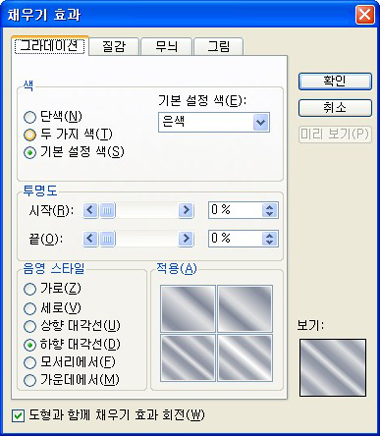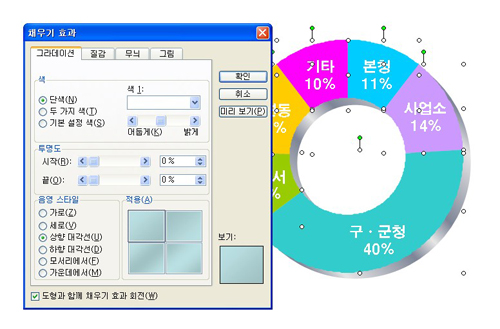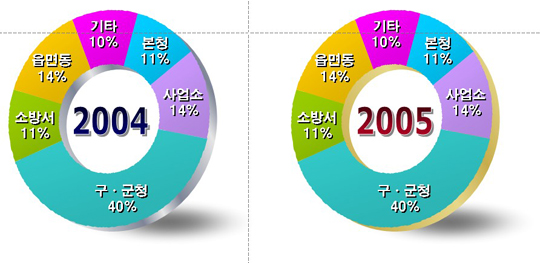파워포인트Tip_도넛형 그래프를 3차원으로 나타내기
- 글번호
- 429
- 작성자
- 최고관리자
- 작성일
- 2006.03.30 15:23
- 조회수
- 9098
|
[파워포인트] 3차원모양의 도넛형 그래프 파워포인트에서 숫자데이터를 표현하는 방법으로 그래프를 많이 사용합니다. 그중 백분율형태의 자료는 원그래프를 이용하게 되는데, 그중 도넛형은 2차원의 그래프로 표현할 수밖에 없습니다. <1> 차트를 삽입합니다. 표준 도구 모음의 [차트삽입] 버튼을 눌러 선택하고, 기본데이터를 입력합니다.
<2> 차트의 종류를 변경합니다. 차트영역 에서 마우스오른쪽 버튼을 눌러 '차트 종류' 메뉴를 선택합니다.
<3> 그림영역의 테두리선을 없앱니다. 도넛형 그래프의 그림영역에서 마우스오른쪽 버튼을 눌러 '그림영역 서식' 메뉴를 선택하고 테두리를 '없음'으로 선택합니다.
<4> 차트 각 요소의 테두리를 없애고, 항목 이름 및 백분율 값을 나타냅니다. 도넛형 그래프의 요소중 하나를 선택한 후 마우스오른쪽 버튼을 눌러 '데이터 계열 서식' 메뉴를 선택합니다. '무늬' 탭에서 테두리를 '없음'으로 선택하고, '데이터 레이블' 탭을 선택한 후 '항목이름' 과 '백분율' 부분을 선택합니다.
<5> 입체모양을 표시할 도형을 만듭니다. 그리기 도구모음에서 '도형' 버튼을 눌러 '기본도형-도넛'을 선택합니다.
<6> 색채우기를 합니다. 3차원 효과를 내기위해 그리기 도구 모음에서 '채우기 색' 버튼을 누른 후 그라데이션 탭을 선택합니다. '기본 설정 색'에서 '은색'을 선택하고, '음영 스타일'을 '하향 대각선' 으로 선택합니다.
은색으로 채우기가 된 도형(도넛)의 순서를 '맨 뒤로 보내기'를 선택하고 방향키를 이용하여 오른쪽과 아래쪽으로 약간씩 이동해 줍니다. <7> 그래프를 그룹해제 합니다. 도넛형 그래프를 선택하고 마우스오른쪽 버튼을 눌러 '그룹화-그룹해제'를 선택합니다.
<8> 각 조각에 그라데이션 효과를 줍니다. 도넛의 각 조각 6개를 선택(Shift+클릭)하고 그리기 도구 모음에서 '채우기 색-채우기 효과'를 선택합니다. 색을 선택하지 말고 '음영 스타일'에서 '상향 대각선'을 선택한후 어두운 색이 많이 나타나지 않도록 밝게 쪽으로 서너번 클릭합니다.
<9> 텍스트를 제외하고 그래프의 각 요소와 뒤에 있는 도넛 도형을 모두 선택하여 그룹을 지정합니다. 그룹된 도형을 선택한 후 가로의 길이를 드랙하여 조금 줄이고, 15도 오른쪽으로 회전을 시키면 3차원의 효과가 더 확실하게 나타납니다.
| ||||